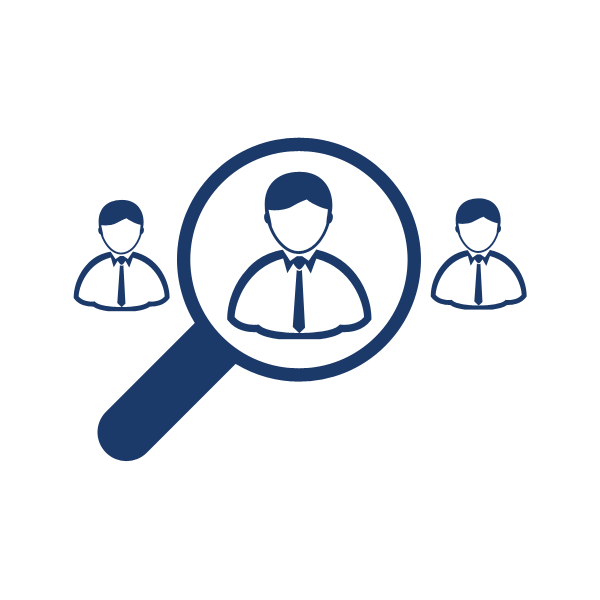 Celem prowadzenie kampanii marketingowych jest wygenerowanie potencjalnych możliwości sprzedaży. W wielu wypadkach jest to trudne bo brakuje połączenia pomiędzy systemami działów marketingu i sprzedaży. Arrudi to zmienia, umożliwia w prosty i bezpieczny sposób zarządzać kampaniami marketingowymi i połączyć ich rezultaty z wynikami sprzedaży. Arrudi umożliwia zarządzanie kampaniami marketingowymi oraz zarzadzanie procesem ich realizacji.
Celem prowadzenie kampanii marketingowych jest wygenerowanie potencjalnych możliwości sprzedaży. W wielu wypadkach jest to trudne bo brakuje połączenia pomiędzy systemami działów marketingu i sprzedaży. Arrudi to zmienia, umożliwia w prosty i bezpieczny sposób zarządzać kampaniami marketingowymi i połączyć ich rezultaty z wynikami sprzedaży. Arrudi umożliwia zarządzanie kampaniami marketingowymi oraz zarzadzanie procesem ich realizacji.
Tworzenie listy rekordów, firm, kontaktów. Wykorzystanie filtra
Tworzenie listy rekordów możesz wykonać tak samo jak tworzysz filtry. Lista rekordów to lista wyników filtra. Tworzysz filtr. W wyniku uruchomienia filtra powstaje lista rekordów: kontaktów i / lub firm.
Funkcje filtrów do kampanii
Tak jak filtry możesz posiadać kilka różnych kampanii. W tym samym czasie firma może się znajdować na liście kilku, różnych kampanii.
W filtrze, który wykorzystujesz do tworzenia listy rekordów masz możliwość wybrać kampanie. Wybór kampanii ma dwa cele: jeden to wykluczenie rekordów, które brały udział w inne kampanii, drugi to działanie odwrotne, czyli wybór rekordów, które uczestniczyły w innych kampaniach. Pole to menu wyboru pokazująca listę wszystkich zapisanych przez ciebie lub twoich współpracowników kampanii.
Dodawanie ręcznie dodatkowych rekordów
Ważne: nie wiem jak to zrobić ale powinien być przycisk dodaj rekord [add record]. Funkcja przycisku dodaj rekord polega na wyborze z całej listy firm [poza tymi, które zostały wybrane poprzez działanie filtra] dodatkowych firm / kontaktów. Kampanie można robić tez do firm nie mając danych o kontaktach.
Klikając przycisk dodaj rekord widzisz pole szukaj, w które wpisujesz fragment tekstu. Arrudi jako wynik pokazuje listę firm / kontaktów. Wygląd listy po kliknięciu przycisku szukaj: kolumna z check-box do zaznaczenia wyboru rekordu, firma, kontakt, data i rodzaj ostatniej lub najbliższej przyszłej aktywności, symbol, aktywność i data ostatniej kampanii. Mając te dane w widoku łatwo możesz sprawdzić czy przypadkiem rekord, który zamierzasz dodać nie brał udziału w innej kampanii.
Kilkając i zaznaczając chceck-box, a następnie przycisk zapisz dodajesz rekord do listy rekordów, do których będzie wykonana kampania.
Aby zapisać listę dodatkowych rekordów do kampanii klikasz zielony przycisk zapisz. Wszystkie rekordy, które zaznaczyłeś dodane są do wcześniej wybranych poprzez działanie filtra.
Edycja listy rekordów
Teraz możesz edytować listę rekordów filtra. Aby móc edytować listę rekordów [firm, kontaktów] masz możliwość jej przejrzenia. Czyli możesz przejrzeć listę wszystkich rekordów, które Arrudi wybrał w oparciu o stworzony filtr.
Klikając na przycisk lista rekordów [records] widzisz listę rekordów, które zostały wybrane z bazy. Lista rekordów ma taki wygląd: lewa kolumna każdego rekordu to pole check-box. Każde pole jest zaznaczone, w polu znajduje się ptaszek. Możesz ręcznie odznaczyć rekord, w takiej sytuacji pole chcek-box będzie puste i dany rekord nie weźmie udziału w kampanii. Możesz ręcznie odznaczyć dowolną liczbę wybranych przez siebie rekordów.
Możesz wyeksportować listę rekordów kampanii. Eksport następuje poprzez stworzenie Arrudi pliku.csv. Np. do zewnętrznej aplikacji tworzącej korespondencję seryjną.
Tworzenia kampanii marketingowej
W górnym menu znajdują się przyciski lista od lewej kampania [capaign], edytuj [edit], zapisz [save].
- Przycisk kampania [capaign] otwiera się obszar z polami podobnymi do aktywności. Lista pól znajduje się poniżej w tabeli.
- Przycisk edytuj [edit]. Przycisk edytuj jest szary.
- Przycisk zielony zapisz [save].
Pola i ich opisy po kliknięciu przycisku kampania [capaign]:
|
Pole |
Typ |
Opis |
|
Temat |
Teks |
Tytuł kampanii. |
|
Notatki |
Tekst |
Opis kampanii. |
|
Symbol |
Tekst |
Symbol kampanii. Nie może się powtarzać. W chwili, gdy chcesz zapisać kampanię Arrudi sprawdza, czy nazwa jest unikalna. |
|
Aktywność |
Menu wyboru |
Wybór aktywności, jaką mają wykonać opiekunowie w ramach kampanii. Możesz wybrać: email, telefon, list [poczta tradycyjna]. W przypadku wyboru list Arrudi eksportuje dane do pliku .csv z danymi teleadresowymi. |
|
Tekst |
Tekst |
Tekst, który pojawia się w polu notatki w aktywności. |
|
Godzina start |
Godzina |
Godzina początku aktywności w ramach kampanii. |
|
Godzina koniec |
Godzina |
Godzina końca aktywności w ramach kampanii. |
|
Start |
Data |
Data początku kampanii. |
|
Koniec |
Data |
Data końca kampanii. |
|
Opiekun |
Menu wyboru |
Wybór opiekuna lub opiekunów kampanii. Arrudi używając parametrów: dat startu i końca kapani, kalendarza dni roboczych, liczby opiekunów oraz liczby rekordów rozdziela aktywności równomiernie na poszczególne dni. Np. kampania trwa 15 dni roboczych, lista rekordów to 917, liczba opiekunów trzech. Arrudi przypisuje: liczbę rekordów 917 dzieli przez liczbę dni kampanii 15 otrzymuje 61 i zostają dwa rekordy. Arrudi ma trzech opiekunów pierwszy i drugi otrzymują do wykonania każdego dnia 22. rekordy a trzeci 21. rekordów. Listę aktywności do wykonania pojawia się w kalendarzu każdego opiekuna w ramach godzin, na jakie została zaprojektowana kampania. |
|
Wykonane |
Check-box |
Arrudi nie ma emaili. Jeżeli wybierzesz aktywność np. email. Zaznacza check-box. W ten sposób zapisuje w bazie informację, ze do danej grupy rekordów została wysłana wiadomość elektroniczna. Automatycznie na liście aktywności pojawia się aktywność z informacją, ze została wykonana i jest to email. Temat i treść są pobrane z innych pól. |
|
Status |
System |
Status kampanii: Planowana [planned] – przygotowana, ale nie nastąpił jej start, Aktywna [pending] – kampania w trakcie realizacji, Zakończona [finished] – kampania skończona zamknięta. |
|
Planowane przychody |
Wartość |
Określenie wartości, jaką ma kampania osiągnąć w wyniku kampanii. |
|
Planowane koszt |
Wartość |
Określenie kosztu, jaką ma kampania pochłonąć w wyniku kampanii. |
Po wyborze wszystkich dostępnych pól. Aby zapisać musisz kliknąć przycisk zapisz [save]. Wtedy kampania jest zapisana. Ale jest ona jeszcze nieaktywna. Po kliknięciu zapisz, stworzyłeś kampanię. Arrudi ma [w pamięci] listę rekordów, automatycznie dodała do każdego rekordu aktywność o wybranych parametrach, czyli rodzaju aktywności w określonym zakresie dat [jeżeli wybrałeś list lub fax, wszystkie aktywność są wykonane, w innych przypadkach są one zaplanowane], wybranych opiekunach w ramach wybranych zakresów dat.
Nawigacja między rekordami kampanii
Możesz aktywować listę rekordów kampanii.
Posiadając aktywną kampanię. Przechodzisz, klikając strzałki w górnym menu Arrudi [te same, które służą do przechodzenia pomiędzy poszczególnymi rekordami w filtrach] pomiędzy poszczególnymi rekordami.
Po lewej stronie od strzałek poprzedni / następny rekord znajduje się informacja: Kampania [nazwa kampanii]
Moduł kampanie
Klikając na nią widzisz listę kampanii. Kolumny listy kampanii:
- Nazwa – nazwa kampanii.
- Status – status kampanii marketingowej [planowana / aktywna / zakończona].
- Start – data rozpoczęcia kampanii marketingowej
- Koniec – data planowanego zakończenia kampanii marketingowej
- Rekordy – liczba rekordów, które biorą udział w kampanii marketingowej
- Wykonane – liczba rekordów w których kampania została wykonana. Jeżeli status kampanii jest zakończona, to nadal dla części rekordów planowana aktywność może nie zostać wykonana.
- Planowane - liczba rekordów w których kampania nie została jeszcze wykonana. Oczywiście, jeżeli kampania jest planowana wszystkie rekordy będą w tej kolumnie.
- Akcja – przyciski edytuj, usuń. Klikając usuń usuwasz całą kampanię. We wszystkich rekordach zostaje usunięty kod kampanii. Ale aktywności związane z kampanią w rekordach pozostają.
Monitorowanie wyników kampanii
Na podstawie wyboru wyników kampanii Arrudi tworzy zestawienie. Arrudi zlicza tylko te aktywności i związane z nimi kontakty i firmy, które w aktywności mają wybraną opcje sukces.
Zakłada Kampanie w module Firmy
Klikając na nią widzisz listę kampanii w których firma brała udział. Widok i układ treści w module kampanie jest podobny do widoku aktywności w module aktywności. Kolumny listy kampanii:
- Data – data aktywności w ramach kampanii. Jeżeli status kampanii jest planowana to to tutaj jest data planowanej aktywności. Jeżeli aktywność została wykonana to tutaj jest data jej wykonania.
- Aktywność – ikona aktywności w ramach kampanii [list, emailing, telefon, spotkanie]
- Liczba dni – wartość, liczba dni jakie upłynęły od aktywności w ramach kampanii albo upłyną do wykonania aktywności.
- Pierwsza linia danych. Poszczególne bloki informacje po znaku /
- Status – status kampanii marketingowej [aktywna / nieaktywna/ planowana].
- Wynik – sukces [success] / porażka [failure]. Czy można ten przycisk dodać w aktywności dotyczącej kampanii. Ale czy dodanie tego przycisku coś da???
- Nazwa – nazwa kampanii.
- Druga lina danych
- Kontakt– imię nazwisko / status / stanowisko osoby, z która została wykonana aktywność w ramach kampanii..
- Notatka – opis aktywności w ramach kampanii
- Trzecia linia danych. Poszczególne bloki informacje po znaku /
- Opiekun – trzy litery imienia i trzy litery nazwiska opiekuna, który ma wykonać lub wykonał aktywność w ramach kampanii.
- Akcja – przyciski lista. Przycisk lista [list] kieruje do listy wszystkich rekordów w danej kampanii. Nie ma tutaj przycisków akcji edytuj, usuń, ponieważ jest to widok wynikowy, a nie akcji.
Zakłada Kampanie w module Kontakty
Klikając na nią widzisz listę kampanii w których firma brała udział. Widok i układ treści w module kampanie jest podobny do widoku aktywności w module aktywności. Kolumny listy kampanii:
- Data – data aktywności w ramach kampanii. Jeżeli status kampanii jest planowana to to tutaj jest data planowanej aktywności. Jeżeli aktywność została wykonana to tutaj jest data jej wykonania.
- Aktywność – ikona aktywności w ramach kampanii [list, emailing, telefon, spotkanie]
- Liczba dni – wartość, liczba dni jakie upłynęły od aktywności w ramach kampanii albo upłyną do wykonania aktywności.
- Pierwsza linia danych. Poszczególne bloki informacje po znaku /
- Status – status kampanii marketingowej [aktywna / nieaktywna/ planowana].
- Wynik – sukces [success] / porażka [failure]. Czy można ten przycisk dodać w aktywności dotyczącej kampanii. Ale czy dodanie tego przycisku coś da???
- Nazwa – nazwa kampanii.
- Druga lina danych
- Notatka – opis aktywności w ramach kampanii
- Trzecia linia danych. Poszczególne bloki informacje po znaku /
- Opiekun – trzy litery imienia i trzy litery nazwiska opiekuna, który ma wykonać lub wykonał aktywność w ramach kampanii.
- Akcja – przyciski lista. Przycisk lista [list] kieruje do listy wszystkich rekordów w danej kampanii. Nie ma tutaj przycisków akcji edytuj, usuń, ponieważ jest to widok wynikowy, a nie akcji.
Lista firm lista kontaktów
Nad listami znajduje się przycisk wybierz kampanię. Jest on taki sam jak przycisk filtr.






